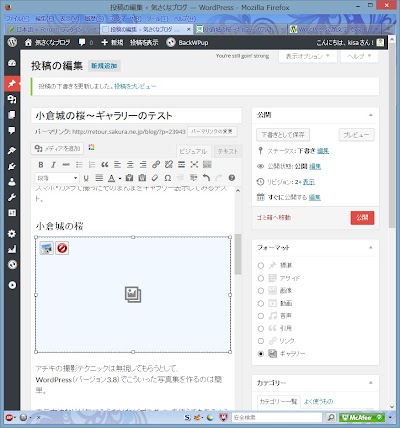小倉城の桜~ギャラリーのテスト

何、午後から雨が降り出す予報だと?
飯食ってる場合じゃねぇ、桜が散っちゃう!
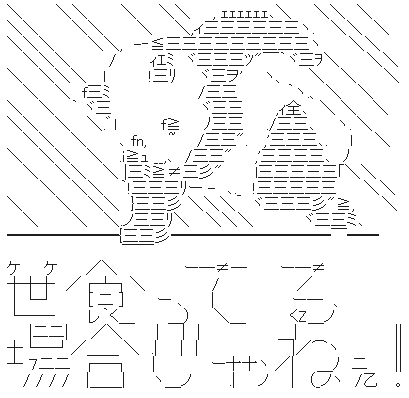
無理やり理由を作って小倉城に出かけ、桜を撮影してきた 
そんじゃスマホ・カメラで撮ったそのまんまを気さくなブログでギャラリー表示してみるテスト。
小倉城の桜
Cherry Blossoms Bloom at Kokura Castle
サムネイル写真をクリックすると大きく表示される。大きく表示された写真をクリックすると次の写真へ進む。
アチキの撮影テクニックは無視してもらうとして、WordPress(バージョン3.8)でこういった写真集を作るのは簡単。
表示方法などが気に入らなければプラグインを使う手もあるようだが、アチキはこれで充分ッス。
ギャラリー作成方法
WordPress3.8.1+Windows 8.1 Pro (64bit)にて。
WordPressにログイン→記事を投稿する画面→メディアを追加ボタンをクリック→エクスプローラーなどから写真をドラッグ・アンド・ドロップする。
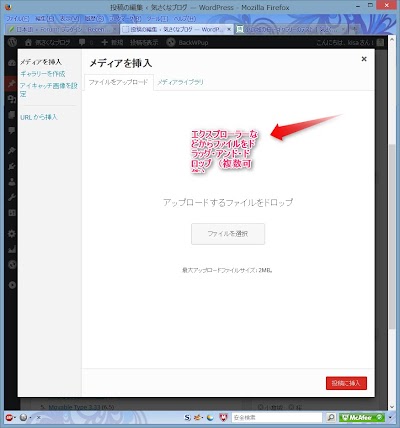
ドラッグ・アンド・ドロップ中の画面。今回は1920×1080ピクセル、72dpi、1MBちょっとのスマホ・カメラ写真26枚をまとめてアップロードした。
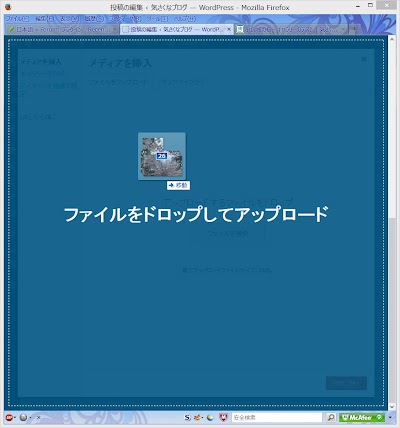
アップロード中でもアップロード後でもいいので、左上の「ギャラリーを作成」をクリック。アップロードした写真にチェックマークが自動的に入る。チェックを外せば除外できる。
作成した後でも「ギャラリーの編集」で変更可能。1つ1つに写真の説明などが付けられるが、面倒くさいのでアチキはパス 😳
ギャラリーにする写真を確認して、右下「ギャラリーを挿入」をクリック。 ここで写真の並びや列数などが変更できるのでお好みに。
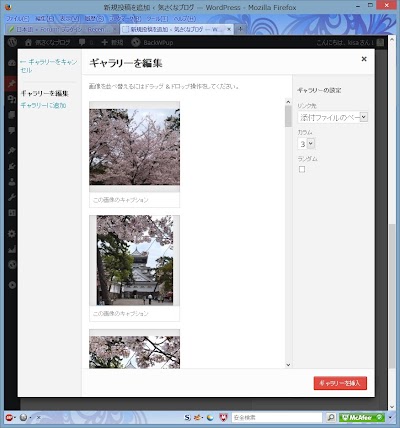
記事編集中(ビジュアル編集)に、この部分をクリックすると
左側のアイコン:ギャラリーを編集
右側の赤いアイコン:ギャラリーの削除
が操作できる。
アチキの場合、記事のフォーマットを「ギャラリー」にするとトップページが抜粋一覧にならなかったので「標準」フォーマットにした。
おしまい。